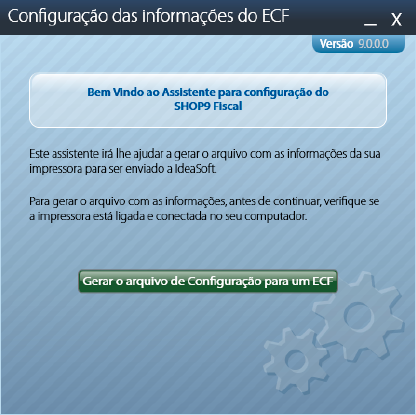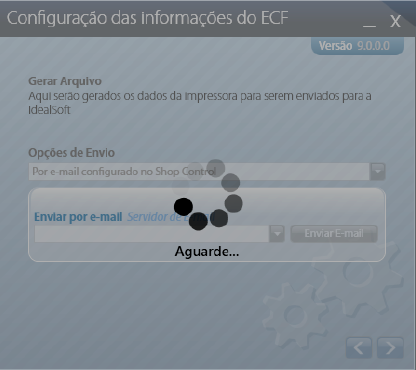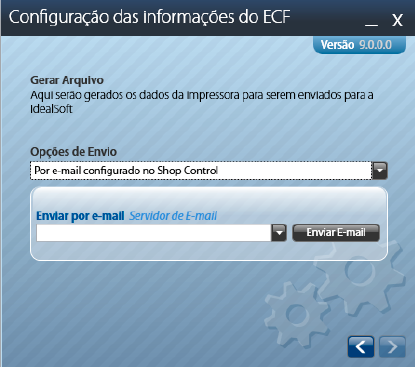Notice: Undefined offset: 0 in C:\home\site\wwwroot\wp-content\themes\idealsoft\single.php on line 57
09/07/2014
Gerar Arquivo da Impressora
Configuração das Informações do ECF
Atenção: Esse é um passo obrigatório para que o Shop Control 9 Fiscal possa realizar a comunicação com a Impressora Fiscal. Veja abaixo mais informações:
A legislação vigente sobre o PAF-ECF determina que o usuário não tenha acesso ao processo de configuração da impressora fiscal, sendo responsabilidade do desenvolvedor do software vincular os índices, formas de pagamento e características dos requisitos aceitos conforme cada Estado ao sistema emissor de cupom fiscal.
Sendo assim, o primeiro passo antes de utilizar o Shop Control 9 Fiscal será gerar, através do módulo Configuração das Informações do ECF (acessado de forma independente do sistema principal), um arquivo contendo todas as informações da impressora fiscal, bem como o termo de responsabilidade pelo uso desse equipamento.
Veja abaixo a tela principal desse aplicativo:
Para acessá-lo, após a instalação do Shop Control 9 Fiscal, siga os passos abaixo:
- Clique duas vezes sobre o ícone Meu Computador;
- Acesse o Disco Local C;
- Pasta Shop 9;
- Depois a pasta Shop 9 Fiscal;
- Localize e execute (como administrador) o arquivo S9_Fiscal_Conf.exe;
Obs.: Esse módulo exige que a impressora fiscal esteja conectada ao computador para sua correta execução.
Esse módulo buscará – dentro da memória da impressora fiscal – as informações necessárias sobre suas configurações, gerando um arquivo com todos esses dados que deverá ser enviado para a IdealSoft (comercial@idealsoft.com.br), junto com a declaração assinada que será impressa no final do processo.
Após o recebimento desses dois documentos, a IdealSoft enviará ao cliente um arquivo de retorno, o qual será importado no Shop Control 9 Fiscal para realizar a configuração do ECF no sistema. O prazo de resposta é de até 24h a contar do recebimento dos dois itens (arquivo e documento assinado).
Importante: O arquivo de retorno é indispensável para a configuração do ECF no sistema. Sem ele, o usuário não poderá realizar qualquer movimentação que dependa da impressora fiscal. Sendo assim, é muito importante considerar o tempo necessário para realizar o procedimento de configuração antes de iniciar as vendas em seu estabelecimento comercial.
Gerando o Arquivo com os Dados do ECF
Ao abrir o módulo para gerar o arquivo ECF (clique aqui caso não saiba onde localizá-lo), siga os passos abaixo para gerar o arquivo que precisa ser encaminhado para a IdealSoft:
Dica: Tenha certeza que a impressora fiscal está conectada e ligada ao computador em que o procedimento será realizado.
Na tela principal, clique no botão Gerar Arquivo de Configuração para um ECF para que seja inciado o processo de configuração e o Passo 1 seja apresentado:
Escolha, através do campo Fabricante, qual a marca da impressora fiscal que está conectada no computador e clique no botão ![]() para seguir ao próximo passo.
para seguir ao próximo passo.
Nessa tela, dependendo da impressora selecionada, o processo pode levar alguns minutos. O aplicativo coletará as informações necessárias para gerar o arquivo com os parâmetros do ECF, o qual servirá como base para que a IdealSoft envio o retorno com as configurações da impressora fiscal.
Após a coleta dos dados, o aplicativo permitirá três ações para o envio do arquivo criado, veja abaixo essas opções detalhadamente:
Opções de Envio
- Por e-mail configurado no Shop Control
Utilize essa opção caso já exista – pré-configurado no Shop Control – configuração para envio de e-mail.
Com essa opção selecionada, o sistema habilitará uma combo para que o usuário escolha qual a configuração de e-mail que realizará o envio do arquivo para a Idealsoft.
Após selecionado, clique no botão Env iar E-mail para que o processo seja concluído.
Dica: Para que essa opção seja usada é necessário que o computador esteja conectado à internet.
- Não tenho e-mail configurado, vou gerar o arquivo e enviar de outro e-mail
Utilize essa opção caso não exista uma conta de e-mail configurada no sistema.
Dessa forma, o aplicativo habilitará um campo para que o usuário escolha o caminho onde o arquivo com os dados do ECF será salvo, permitindo que seja enviado (anexado) em qualquer conta de e-mail que o usuário possua.
Após indicar o caminho onde o arquivo deve ser salvo (já virá preenchido com a pasta de instalação padrão do sistema), clique no botão Gerar Arquivo para concluir o procedimento.
- Não tenho como enviar e-mail
Utilize essa opção caso não haja internet para envio do arquivo.
Ela não é recomendada, já que o processo manual pode ocasionar enganos que, por consequência, farão com que o sistema não funcione corretamente.
Depois de escolher qualquer uma das três opções de envio, o aplicativo solicitará que a Declaração de ECF seja impressa. Nela, estarão discriminados os índices, formas de pagamento e demais informações referente a impressora fiscal. Esse documento precisa ser assinado e enviado por fax para a IdealSoft. Sem ele, a o arquivo de configuração do ECF não poderá ser liberado.
Clique no botão Imprimir Declaração de ECF para que o documento seja visualizado na tela. Em seguida, clique no ícone de impressão, selecione a impressora desejada e confirme.
Com o documento impresso, assine-o e envie por fax para o número (41) 3024-1183.
RECENTES
-
NFCe - Rejeição 391 - O que fazer?
01/07/2024
Prezado cliente. Informamos que SEFAZ lançou uma nova validação para a NFC-e com …
-
SAT - Atenção, lojistas de São Paulo!
06/06/2024
Prezado Cliente. Se você utiliza aparelhos SAT em seu negócio, é importante ficar …
-
NFe e NFCe - ATIVAÇÃO DE CONTINGÊNCIA DO SEFAZ VIRTUAL DO RS, SEM PRAZO PARA NORMALIZAÇÃO.
03/05/2024
Prezado cliente. De acordo com o Portal da Nota Fiscal Eletrônica, o Rio …